Може да сте свикнали толкова с една невероятна функция на Windows, наречена Aero Shake, с помощта на която можете да минимизирате всички отворени прозорци с изключение на този, който държи мишката. За първи път беше представен в Windows 7. Не се притеснявайте, Windows 11 определено не е без тази функция.
В Windows 11 тази функция е изключена по подразбиране. Освен това в Windows 11 тази функция е известна с името Разклащане на прозореца на заглавната лента. Както подсказва името на функцията, ако хванете и разклатите заглавната лента на прозорец, всеки прозорец, който е отворен, различен от този, ще бъде минимизиран, което ви позволява да видите работния плот веднага. Прочетете, за да научите как да активирате или деактивирате тази функция с няколко много прости стъпки.
Етап 1: Натисни ПЕЧЕЛИ + I ключовете заедно за да стартирате настройките прозорец.
Сега в ляв прозорец панел, щракнете върху Система раздел и в десен прозорец панел, превърти надолу и щракнете върху опцията Многозадачност.
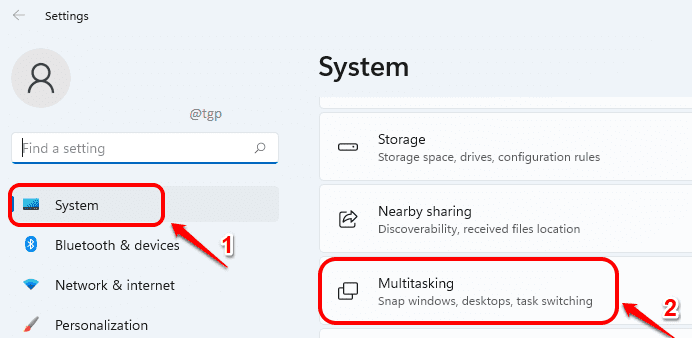
Стъпка 2:
В екрана с настройки за многозадачност, превъртете и намерете опцията Разклащане на прозореца на заглавната лента.Ако искаш активирате аерошок, включете бутона за превключване съответстващ на тази опция.
Ако искаш деактивирайте аерошок, изключете бутона за превключване съответстващ на тази опция.
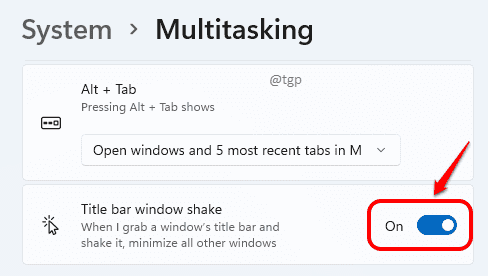
Това е. Сега, ако вземете и разклатите заглавната лента на всеки прозорец, като щракнете върху него и го разклатите, тогава всички останали прозорци с изключение на този ще бъдат минимизирани. Надявам се статията да ви е била полезна.

